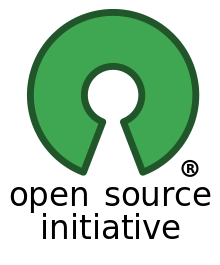En este tutorial vamos a ver cómo eliminar la publicidad de las páginas web, sea cual sea la web, definitivamente.
El tutorial está diseñado para hacerlo en mozilla firefox. (Recomendamos instalar la última versión para mayor velocidad.)
Primero de todo, abrimos mozilla firefox, y vamos a ésta dirección:
https://addons.mozilla.org/es-es/firefox/addon/adblock-plus/
y pulsamos en descargar.
Se instalará, aceptamos si sale algun pop-up, y le damos a instalar, luego, a reininicar ahora. Ya tendremos adblock instalado.
Ahora, vamos a herramientas de firefox y a complementos:
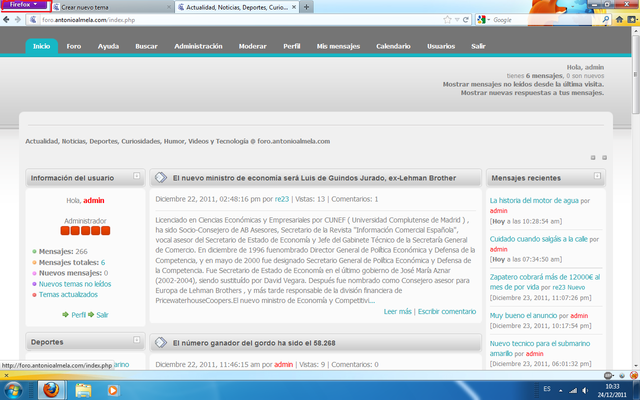
Una vez estamos en «complementos», vamos a extensiones, y seleccionamos el instalado, es decir, AdBlock Plus, y le damos click en opciones:
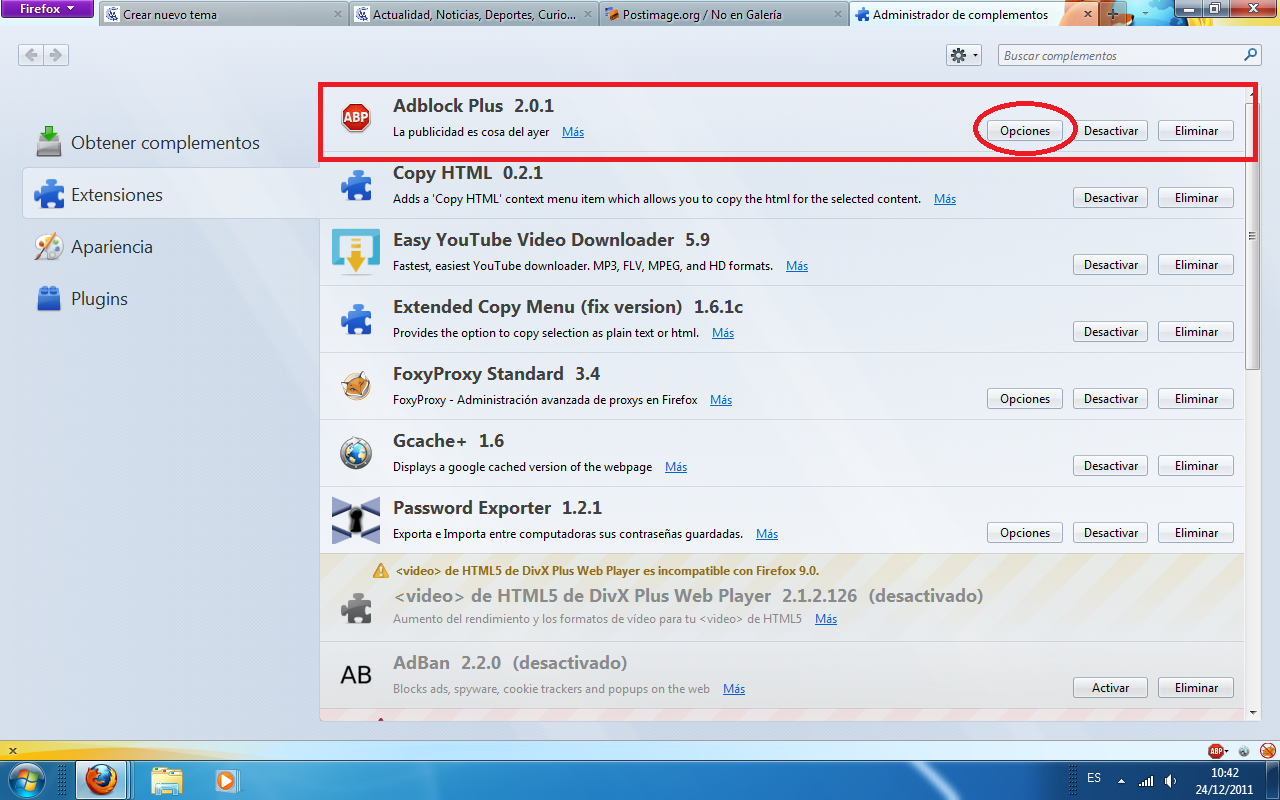
Clickeamos sobre preferencias de filtros, Añadir suscripción a filtros, y a añadir otra suscripción.
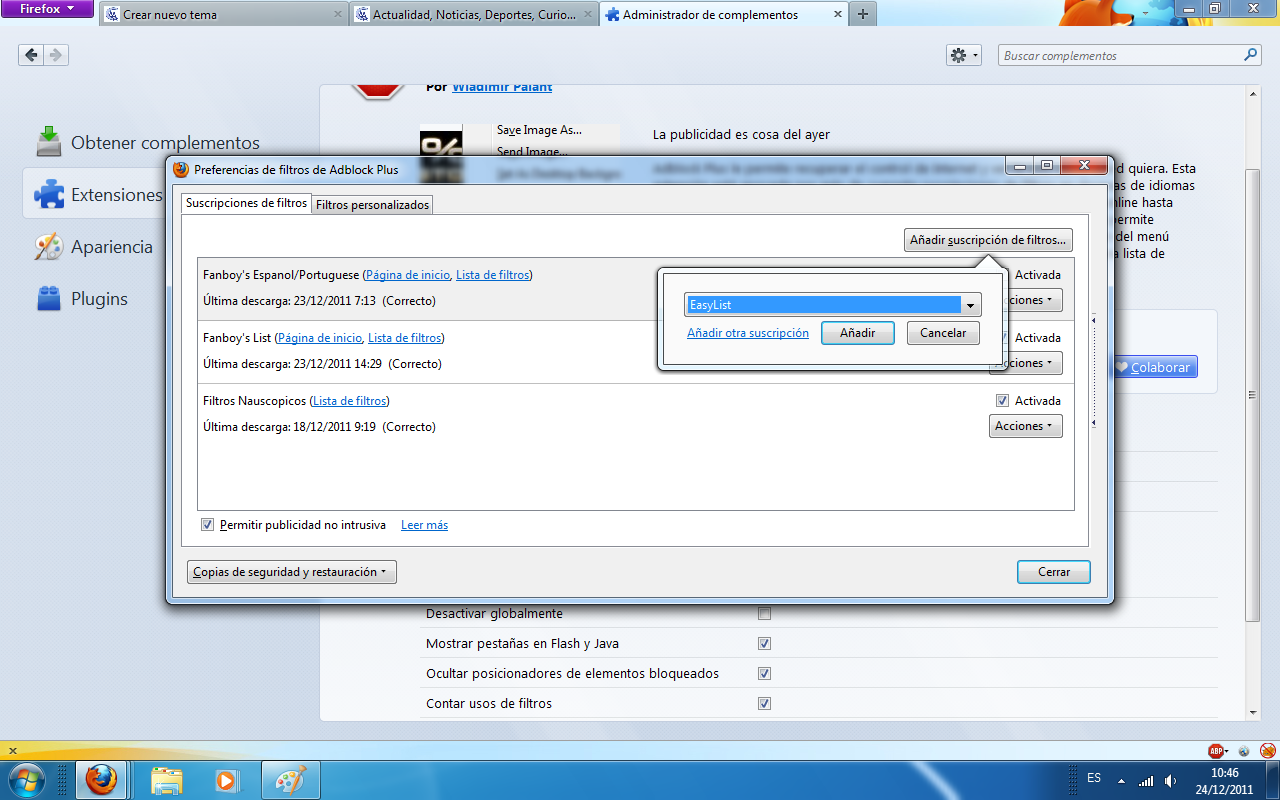
Aparecerá una lista, seleccionamos Filtro Nauscopicos y Fanboy´s List Español/Portuguese, ambos en negrilla.
Una vez tengamos los filtros, aceptamos, reiniciamos firefox, y hacemos la prueba, para ver si tenemos publicidad o no.
Por cierto, es conveniente añadir el símbolo del complemento, en firefox, tal como hemos remarcado en rojo en la captura.
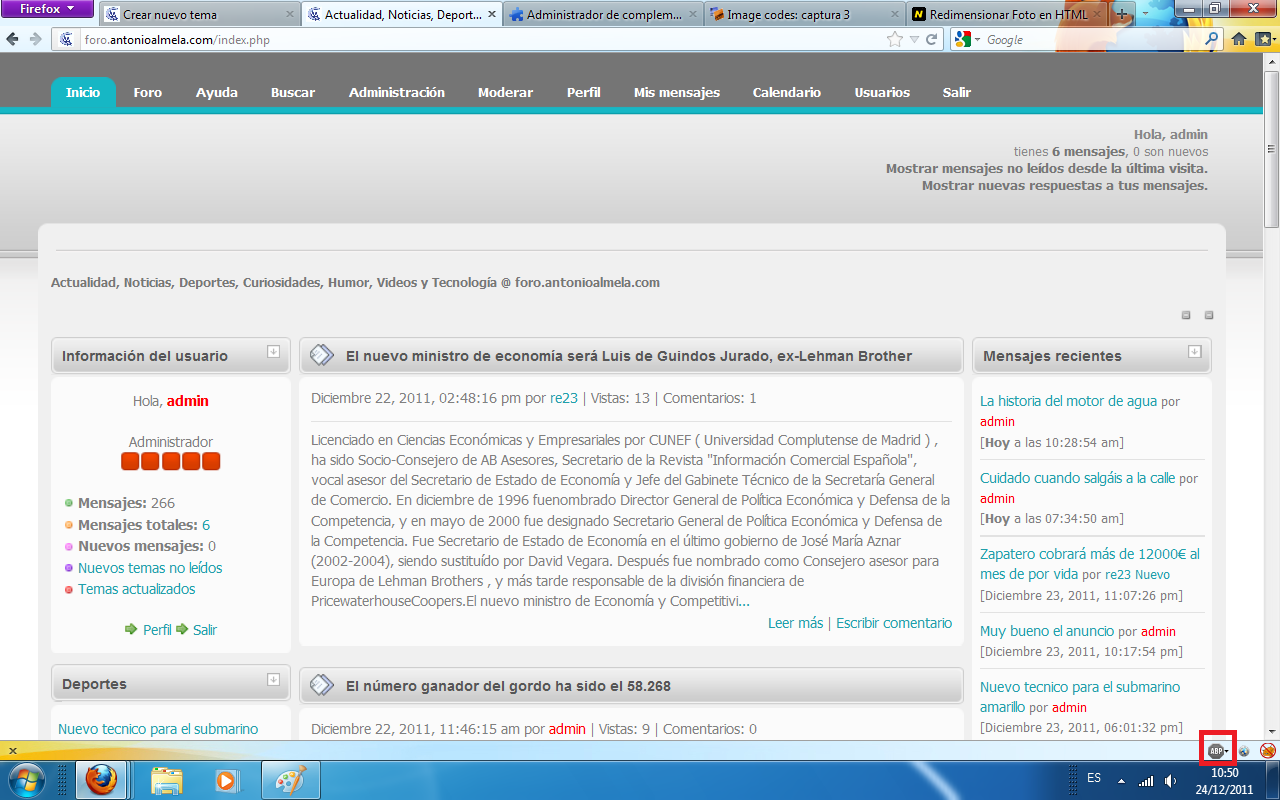
Así, si en alguna ocasión os bloquea algo que no debe, o no se carga del todo una web (ocurre muy pocas veces), le dais click al icono, y le seleccionáis desactivar en «la web que queráis desactivar»
Video-Tutorial: